處理活動威脅
Kaspersky Endpoint Security 將記錄偵測到威活動脅但未處理的檔案的相關資訊。此資訊在活動威脅清單中以事件的形式記錄。如果在應用程式設定中啟用了進階解毒技術,Kaspersky Endpoint Security 將不通知使用者即執行解毒。如果停用了進階解毒技術,Kaspersky Endpoint Security 將顯示活動威脅通知(請間下圖)。未處理檔案,不可關閉此通知。您可以在 病毒掃描工作設定和應用程式設定中配置進階解毒技術。
僅當在套用於電腦的政策的內容中啟用“進階解毒”功能後,才會在此電腦上執行病毒掃描工作期間執行進階解毒。
如果 Kaspersky Endpoint Security 安裝在執行 Windows for Servers 的電腦上,則 Kaspersky Endpoint Security 不顯示通知。因此,使用者無法選擇解毒活動威脅的動作。若要解毒威脅,您需要在應用程式設定中啟用進階解毒技術,在“病毒掃描”工作設定中立即執行進階解毒。然後您需要啟動病毒掃描工作。
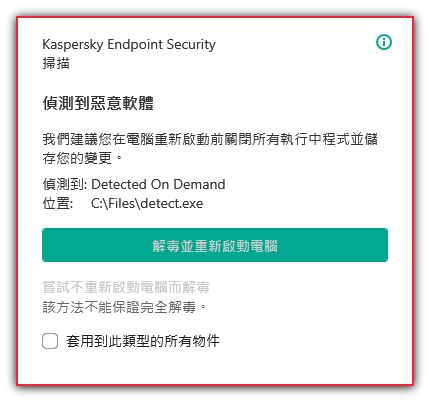
活動威脅通知
Kaspersky Endpoint Security 在掃描電腦檢視有無病毒和其他威脅時,根據指定應用程式設定對於受感染的檔案執行下列操作,則受感染的檔案視為已處理:
- 解毒。
- 刪除。
- 無法解毒則刪除。
如果 Kaspersky Endpoint Security 在掃描電腦中的病毒和其他威脅時由於某種原因未能按照指定的應用程式設定對某個檔案執行操作,Kaspersky Endpoint Security 會將該檔案移至活動威脅清單。
在下列情況中可能出現此狀況:
- 掃描的檔案無法使用(例如,檔案位於網路磁碟或沒有讀寫權限的卸除式磁碟機上)。
- 在掃描工作的“偵測到威脅後的動作”區域中選取的操作為“通知”,當顯示關於受感染檔案的通知時,使用者選取“略過”操作。
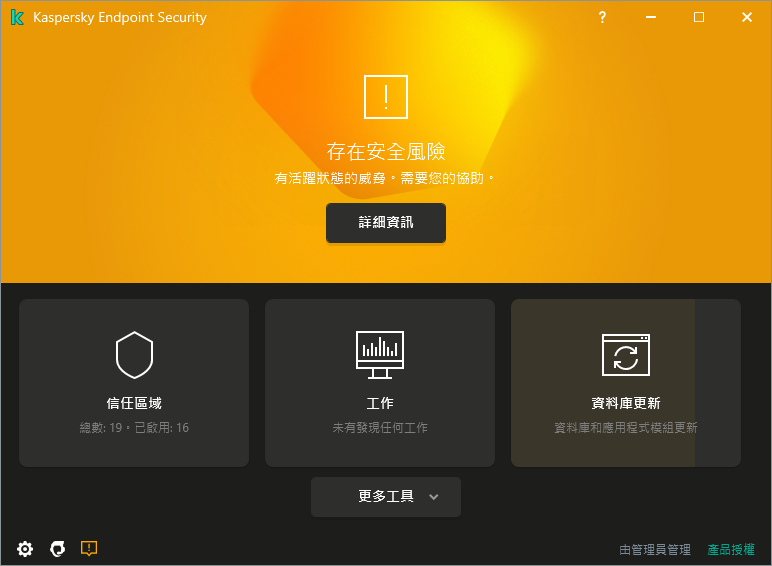
偵測到威脅時的主應用程式視窗
要處理活動威脅,請:
- 在應用程式主視窗中,點擊“詳細資訊”按鈕。
活動威脅清單開啟。
- 選擇您要處理的物件。
- 選擇您要如何處理威脅:
- 解析。如果選擇該選項,Kaspersky Endpoint Security 將自動對已經偵測到的所有受感染的檔案執行解毒操作。如果解毒失敗,Kaspersky Endpoint Security 將刪除檔案。
- 略過。如果選擇此選項,Kaspersky Endpoint Security 將從活動威脅清單中刪除該條目。如果清單上沒有剩餘活動威脅,則電腦狀態將變更為“OK”。如果再次偵測到該物件,Kaspersky Endpoint Security 會將新條目新增到活動威脅清單中。
- 開啟所在資料夾。如果選擇此選項,Kaspersky Endpoint Security 將在檔案總管中開啟包含物件的資料夾。然後,您可以手動刪除物件或將物件移動到防護範圍之外的資料夾中。
- 瞭解更多。如果選擇此選項,則 Kaspersky Endpoint Security 會開啟Kaspersky 病毒百科全書網站。